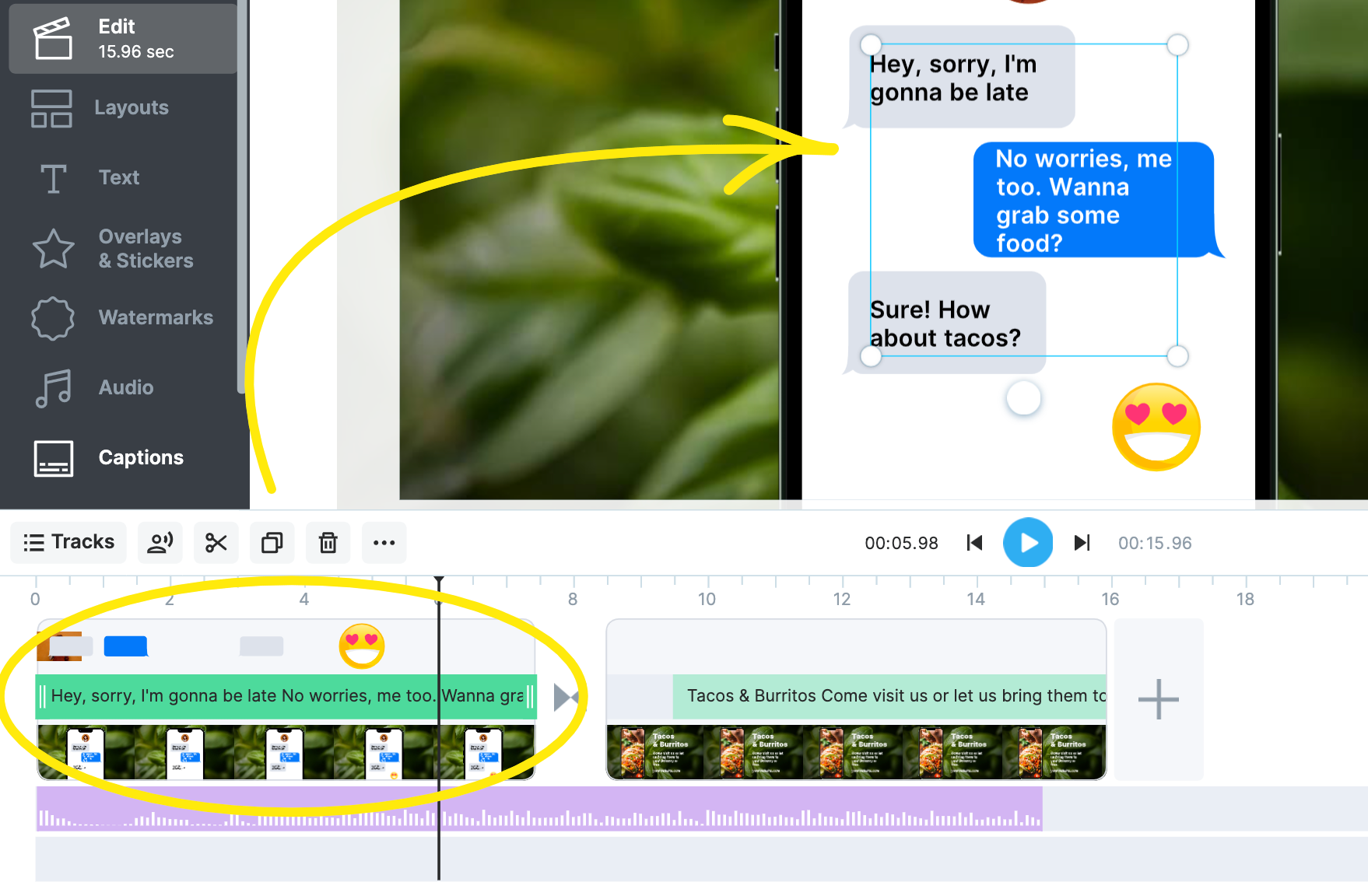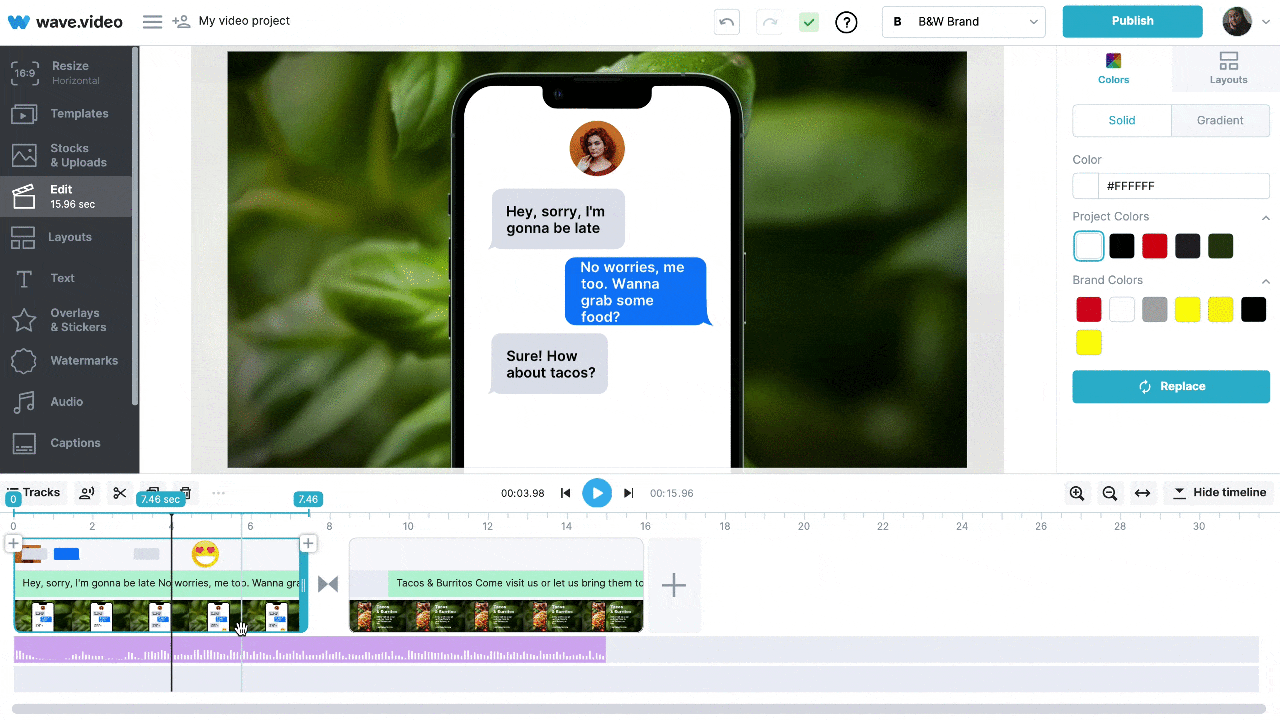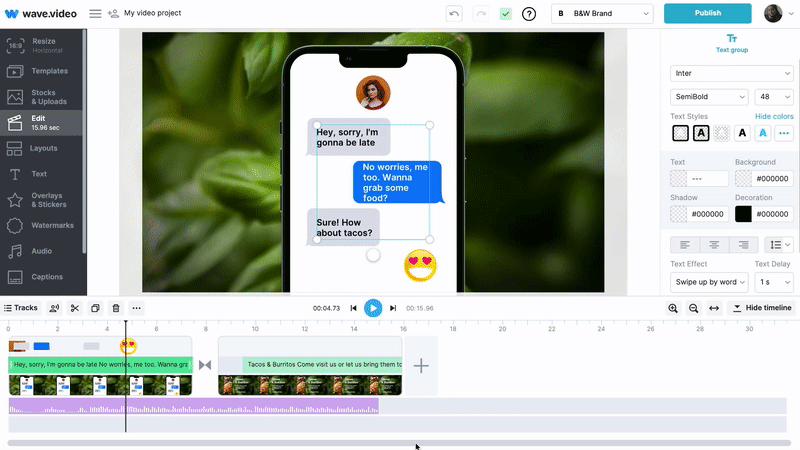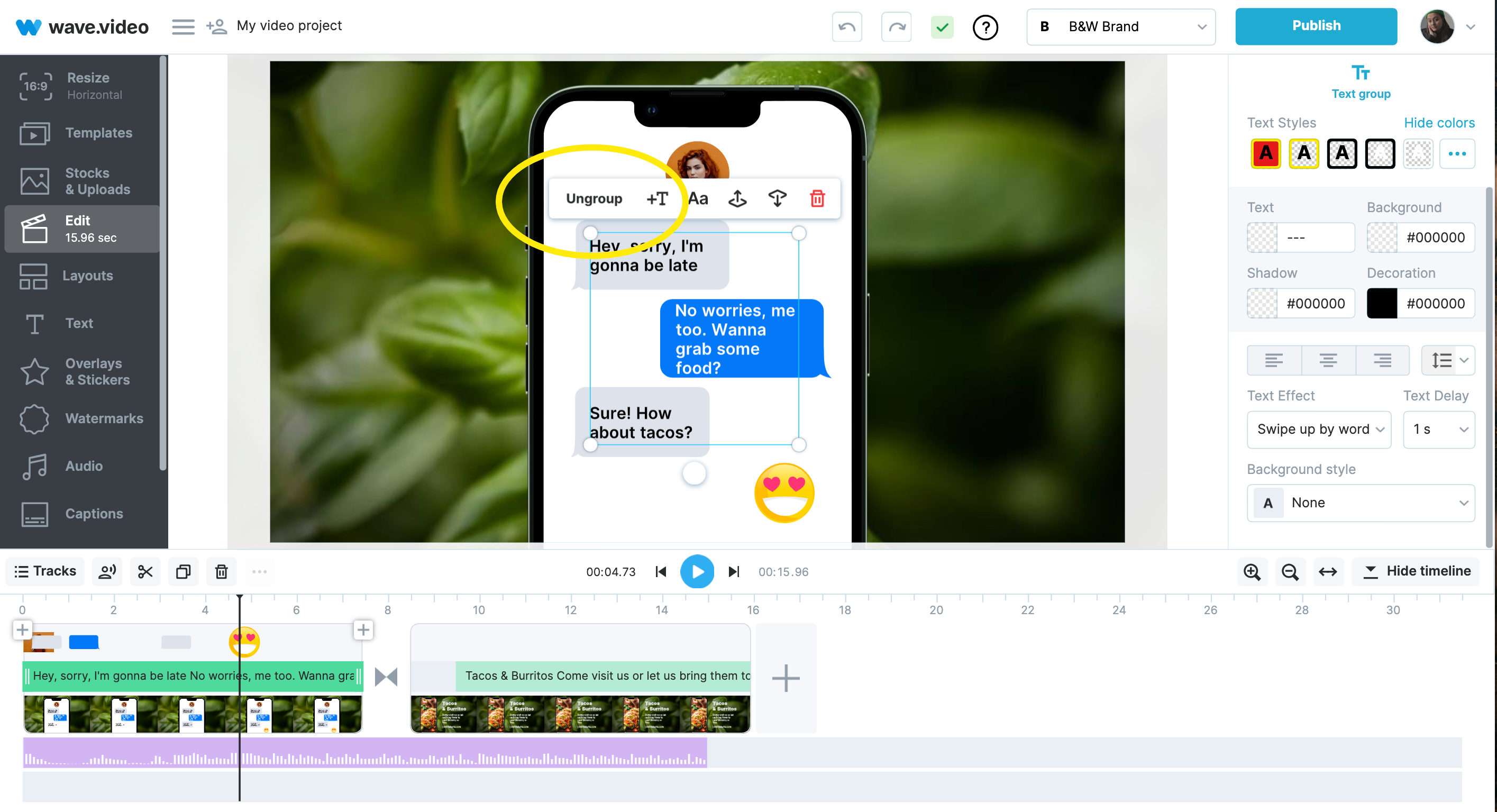Как работать с текстовыми группами
Сгруппированный текст - лучший способ. В 99 % случаев с его помощью можно сделать все, что нужно. Однако иногда вам может понадобиться создать одну или две независимые группы текста. Именно поэтому мы сделали возможность разгруппировки.
Посмотрите ниже, как с ним работать!
Сгруппированный текст
По умолчанию все текстовые строки сгруппированы. Самый простой способ выделить всю группу - щелкнуть на временной шкале:
Сгруппированный текст можно перемещать одновременно:
Вы также можете управлять его стилем (размером, украшениями, шрифтом и т. д.), не взаимодействуя с каждой строкой:
При необходимости вы можете корректировать текст построчно:
Несгруппированный текст
В любой момент вы можете разгруппировать текст. Для этого выделите группу и нажмите кнопку Разгруппировать:
После разгруппировки текста каждая строка будет вести себя как самостоятельный текстовый блок.
Каждая из них может быть использована для создания новой группы путем добавления строки.
Как снова сгруппировать текст
Нажмите и удерживайте кнопку Shift.
Выберите каждую строку, которую нужно объединить в одну группу.
Нажмите на кнопку "Группа".
Полезные статьи о тексте: